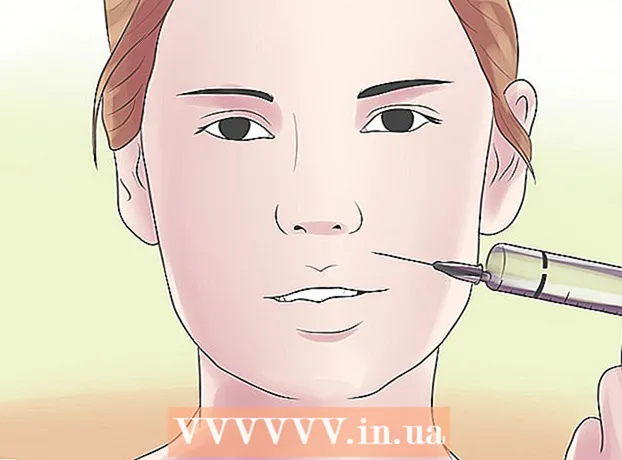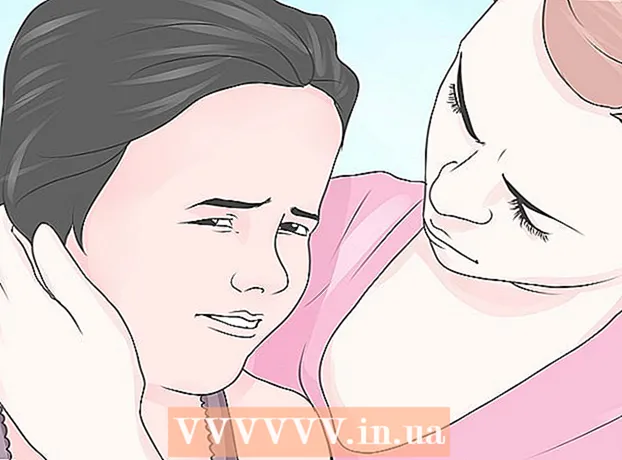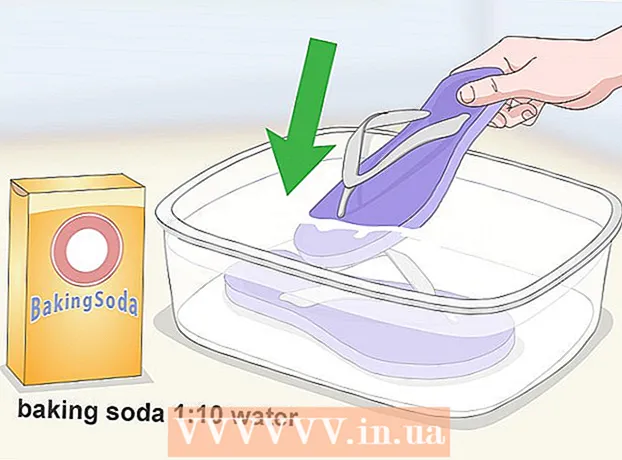מְחַבֵּר:
Louise Ward
תאריך הבריאה:
12 פברואר 2021
תאריך עדכון:
1 יולי 2024

תוֹכֶן
במאמר זה, wikiHow ידריך אתכם במציאת תמונות נסתרות בסמארטפונים של Android. באפשרותך להתקין ולעיין בתוכן באמצעות יישום מנהל קבצים עם צפייה בקבצים מוסתרים. עם זאת, בשל ההבדל בין מערכת הקבצים אנדרואיד לבין מערכת הקבצים ב- Windows או Mac OS X, אי אפשר להציג קבצים מוסתרים במכשיר Android באמצעות מחשב.
צעדים
שיטה 1 מתוך 2: השתמש ב- ES File Explorer
חנות הגוגל סטור.
- לחץ על סרגל החיפוש.
- סוּג קובץ es.
- ללחוץ מנהל הקבצים של סייר הקבצים ES ברשימת התוצאות שהוחזרו.
- ללחוץ להתקין (התקן) כבר להתיר (מותר) במידת הצורך.

. התכונה "הצג קבצים מוסתרים" תופעל.- ייתכן שיהיה עליך לגלול למטה לתחתית התפריט שמופיע כדי למצוא אפשרות זו.
בפינה השמאלית העליונה של הדף.
חנות הגוגל סטור.
- לחץ על סרגל החיפוש.
- סוּג לְהַדהִים.
- נְקִישָׁה הפתע את מנהל הקבצים ברשימת התוצאות שהוחזרו.
- ללחוץ להתקין, כבר להתיר אם נדרש.

. אפשרות זו נמצאת קרוב למרכז דף ההגדרות.
בפינה השמאלית העליונה של הדף.
מצא את התמונה הנסתרת. עבור לתיקיה שתרצה למצוא על ידי לחיצה על מיקומה (למשל אחסון פנימיואז לחץ על התיקיה ומצא את התמונה הנסתרת.
- תמונות מוסתרות של המשתמש עשויות לכלול "." לפני שמם (כגון ". image" במקום "image").
עֵצָה
- ניתן להסתיר את התמונה באנדרואיד על ידי שינוי שם והוספת נקודות מלפנים. לדוגמה, תמונת JPG בשם "Hoa" ("Hoa.webp") תשתנה ל- ".Hoa" (".Hoa.webp").
אַזהָרָה
- ההבדל בין מערכת ההפעלה אנדרואיד לבין מחשב Windows או Mac גדול מספיק כדי שאי אפשר לראות קבצים מוסתרים באנדרואיד מהמחשב.